Du har nu lært det grundlæggende og er klar til at kaste dig ud i et spændende projekt. Målet med denne tutorialer at guide dig gennem processen med at lave et dobbelt trykt visitkorti Adobe InDesign. Du vil ikke kun lære at bruge InDesign, men også hvordan du tilpasser grundlæggende elementer som margener, beskæringsmålinger og sideindstillinger. Lad os komme i gang!
Vigtigste indsigter
- De rette indstillinger i ny dialog er afgørende for et velstruktureret dokument.
- Beskæring og sikkerhedsmargener er vigtige for at opnå optimale trykresultater.
- Ændringer af eksisterende dokumenter kan foretages når som helst, uden at du behøver at oprette nye dokumenter.
Trin-for-trin vejledning
For at opretteen ny fil til dit dobbelt trykte visitkort, skal du følge disse trin:
Trin 1: Opret dokument
For at oprette et nyt dokument, skal du trykke på tastaturkombinationen Ctrl + N (eller Command + N på Mac). Dette åbner den nye dialogboks, som er det første stoppested for dine indstillinger. Her kan du vælge formatet og antallet af sider. Vælg 85 mm i bredden og 55 mm i højden, hvilket svarer til standardformatet for visitkort. Sæt antallet af sider til 4 for at designe et dobbelt trykt kort. Aktivér afkrydsningsfeltet for dobbelt sider.
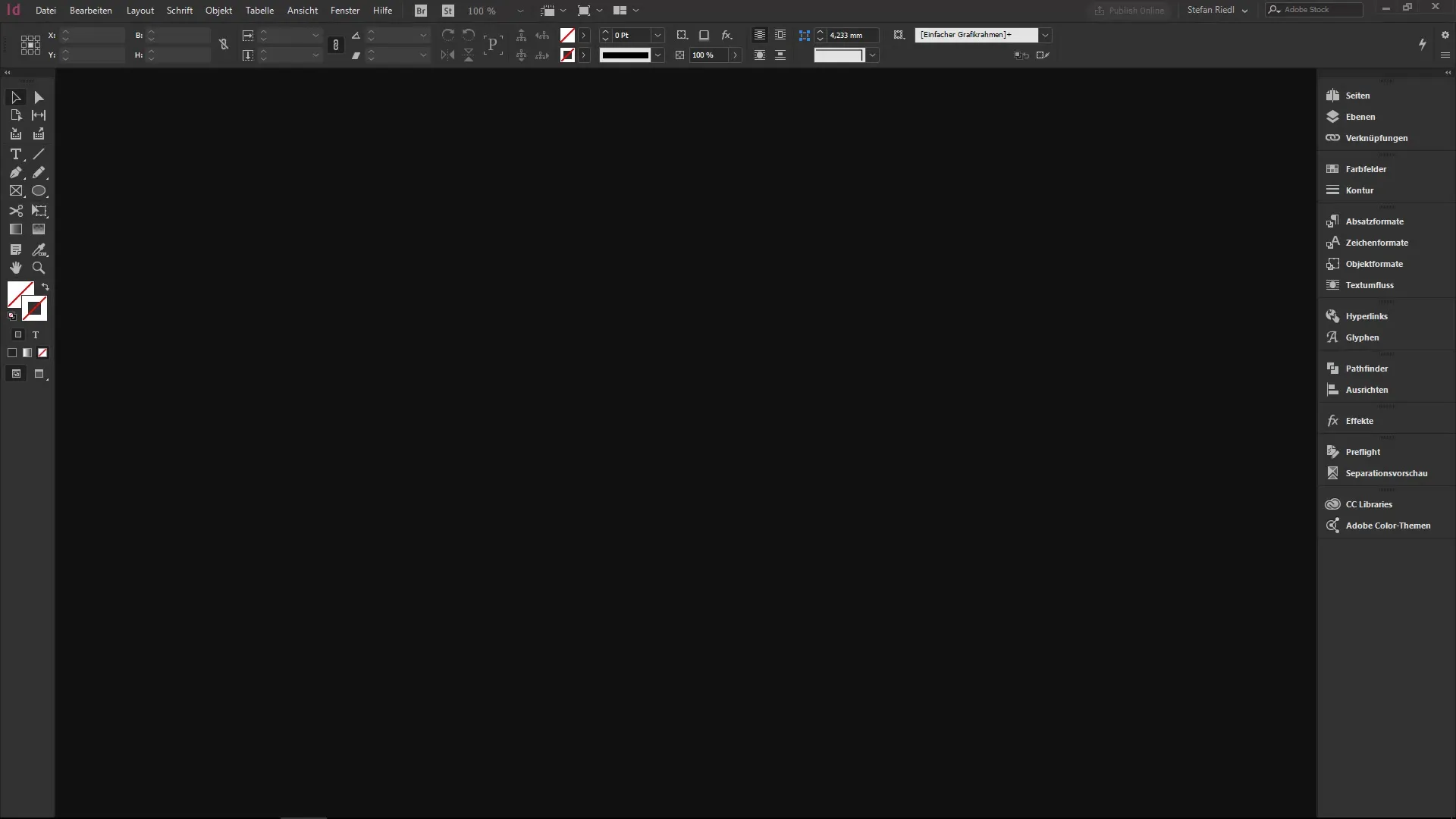
Trin 2: Diagram og layout
Layoutet af dit visitkort kræver klare margener og beskæring. Sæt margenerne til 3 mm for at skabe en lille sikkerhedszone. Disse margener er afgørende for at trykke et rent og professionelt udseende kort. Det er også vigtigt at indstille beskæringsmålingen til 3 mm. Senere vil du forstå, hvorfor dette trin er så vigtigt.
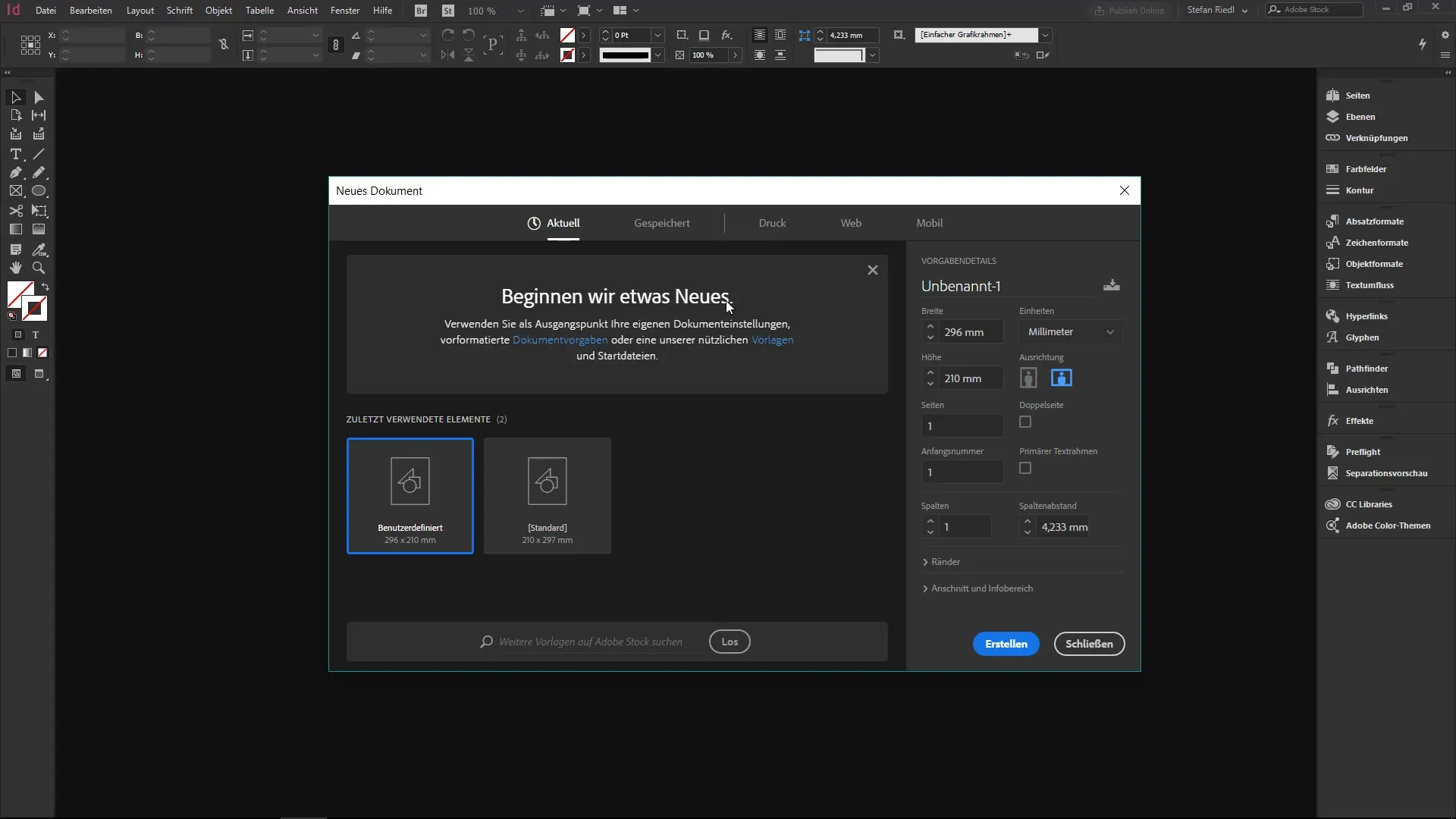
Trin 3: Gem dokumentet
Der er mulighed for at gemme dine indstillinger som en skabelon. Navngiv det for eksempel "Visitkort fire sider". Denne funktion er særligt nyttig, hvis du regelmæssigt ønsker at skabe lignende designs. På den måde sparer du tid i dine fremtidige projekter.
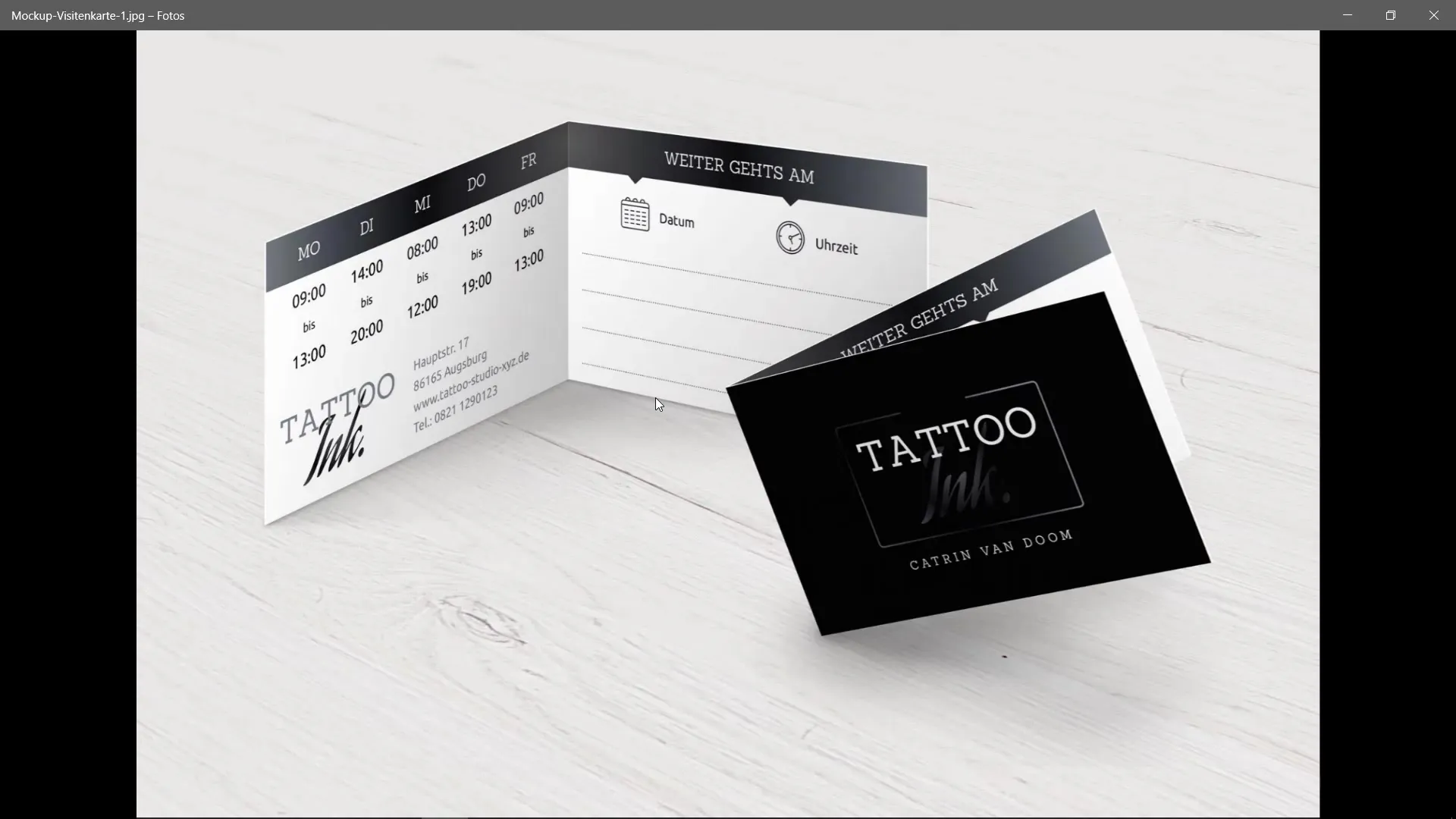
Trin 4: Tjek sidearrangementet
Efter at du har oprettet dit dokument, kan det være, at sidearrangementet ikke er ideelt. De dobbelt sider kan vises i flydende format, som du skal justere. Gå til sidepanelet, der kan tilgås via menuen Vindue. Her kan du ændre sidearrangementet, så det svarer til de dobbelt sider.
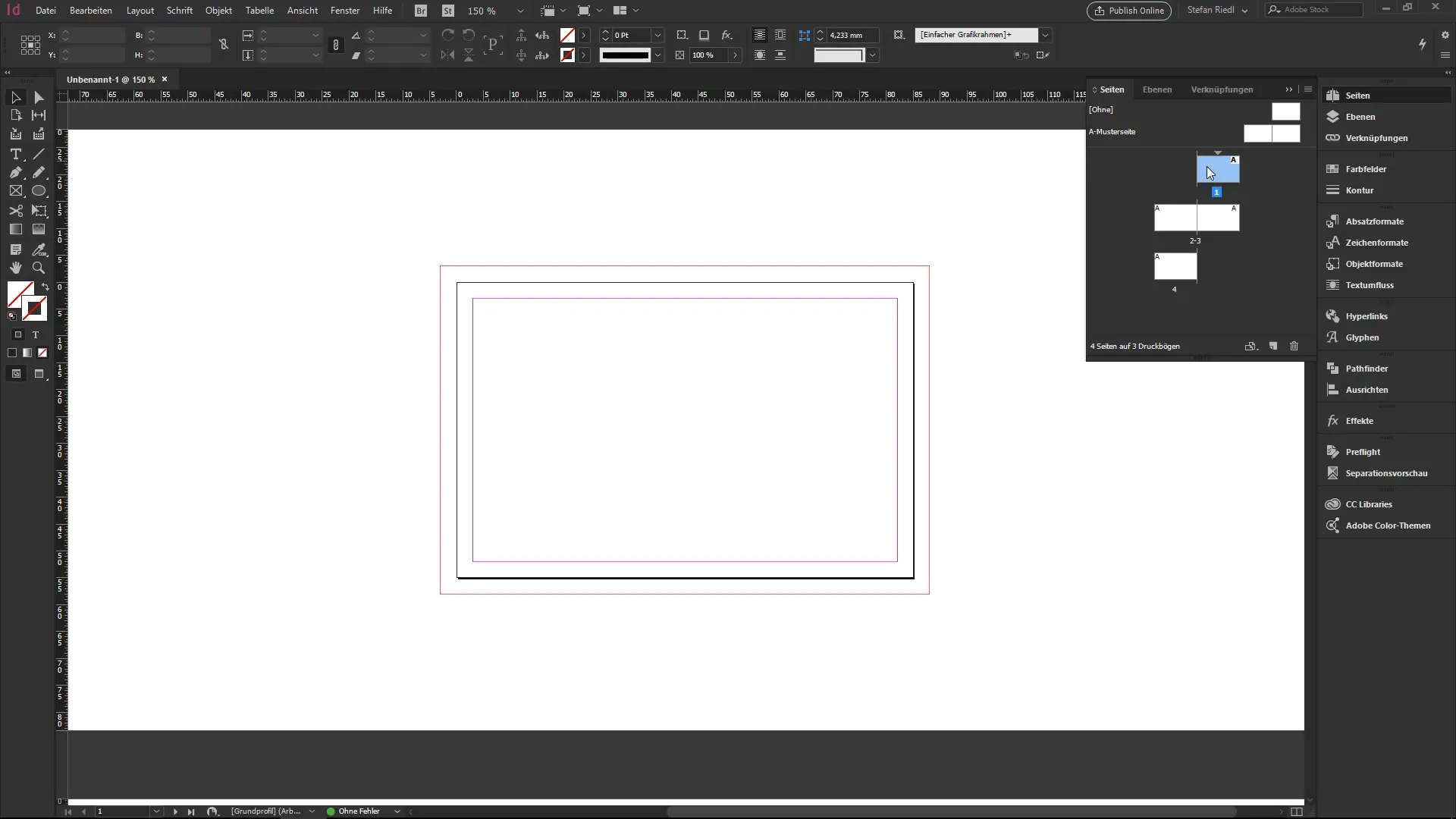
Trin 5: Rediger margener og beskæring i layoutet
Hvis du har lavet en fejl under opsætningen, kan du tilpasse indstillingerne ved at gå til Layout og derefter Margener og kolonner. Her kan du redigere margenerne og også kolonnerne for dit dokument. Sørg for at holde dig til forhåndsvisningsfunktionen for at se ændringerne i realtid.
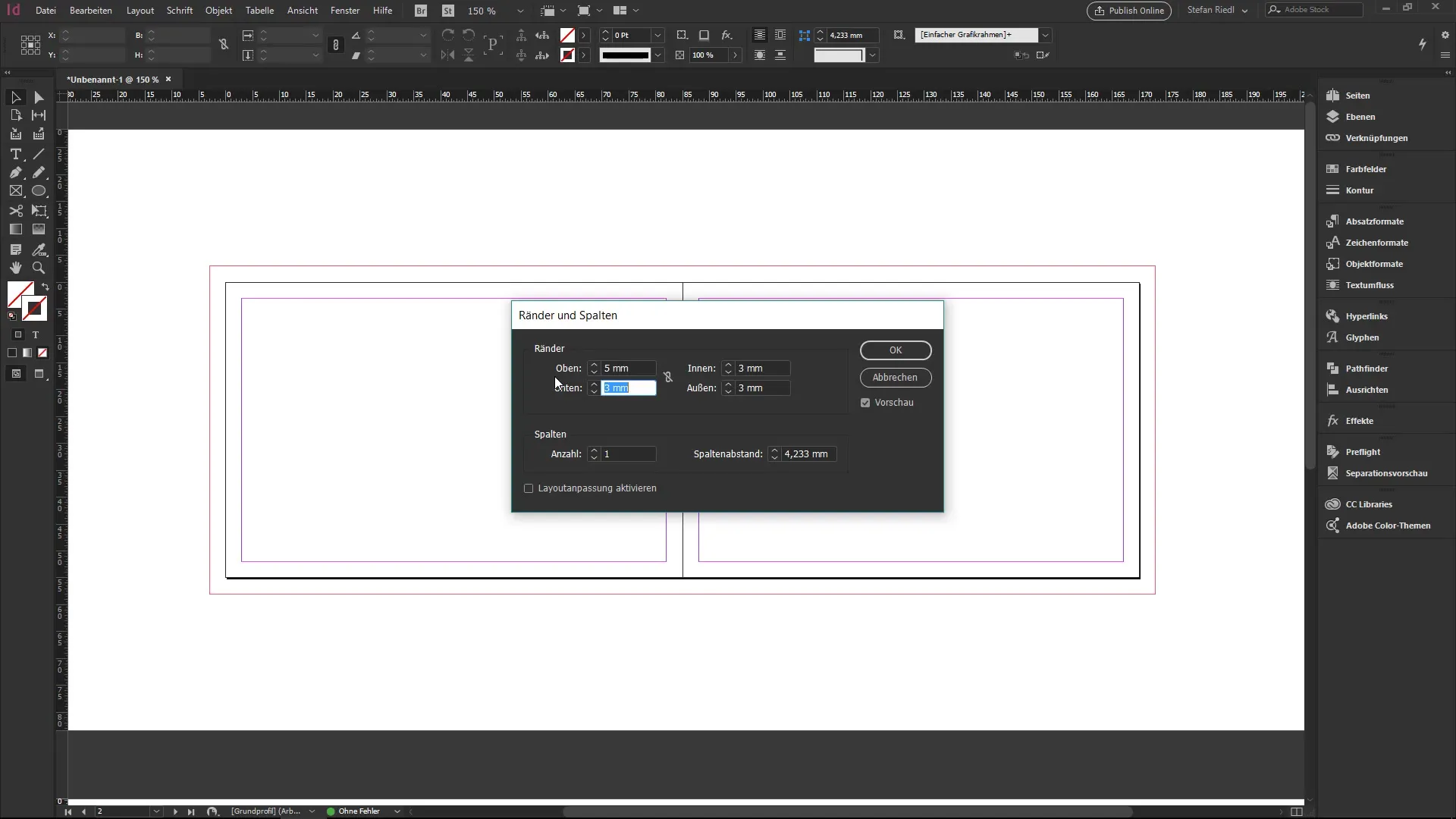
Trin 6: Indstil beskæring og informationsområde
For at sikre, at dit design ser professionelt ud, skal du justere beskæringen og informationsområdet. Gå til Dokumentopsætning. Her kan du kontrollere og tilpasse beskæringsindstillingerne. Disse er afgørende for at undgå, at der opstår uheldige hvide kanter (blitzer), når dine visitkort skæres.
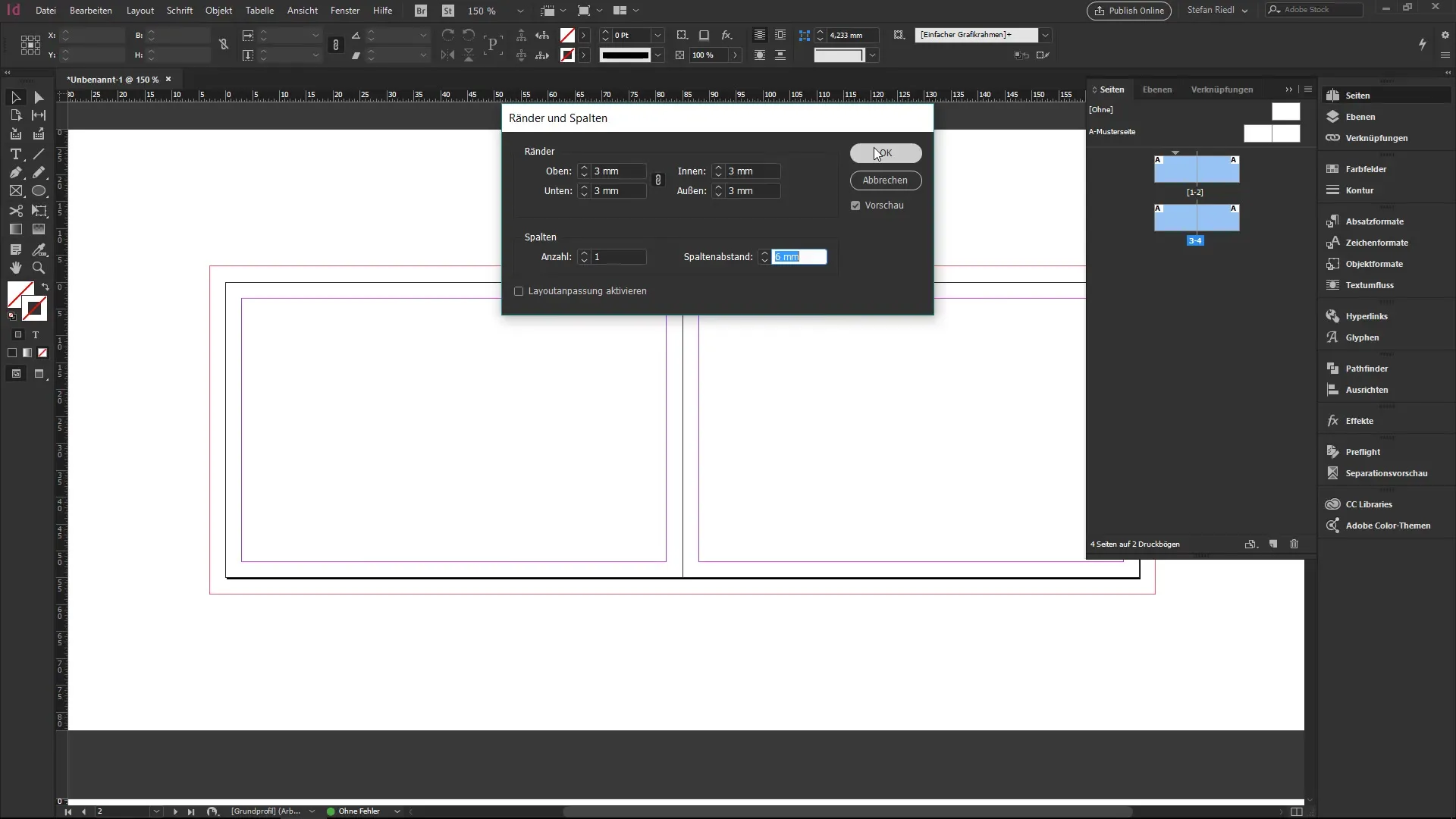
Trin 7: Placer elementer
Nu kan du begynde at designe dit visitkort. Brug rektangelværktøjet til at skabe former og farv dem tilsvarende. Husk at placere alle vigtige elementer inden for margenerne for at sikre, at alt kommer til sin ret.
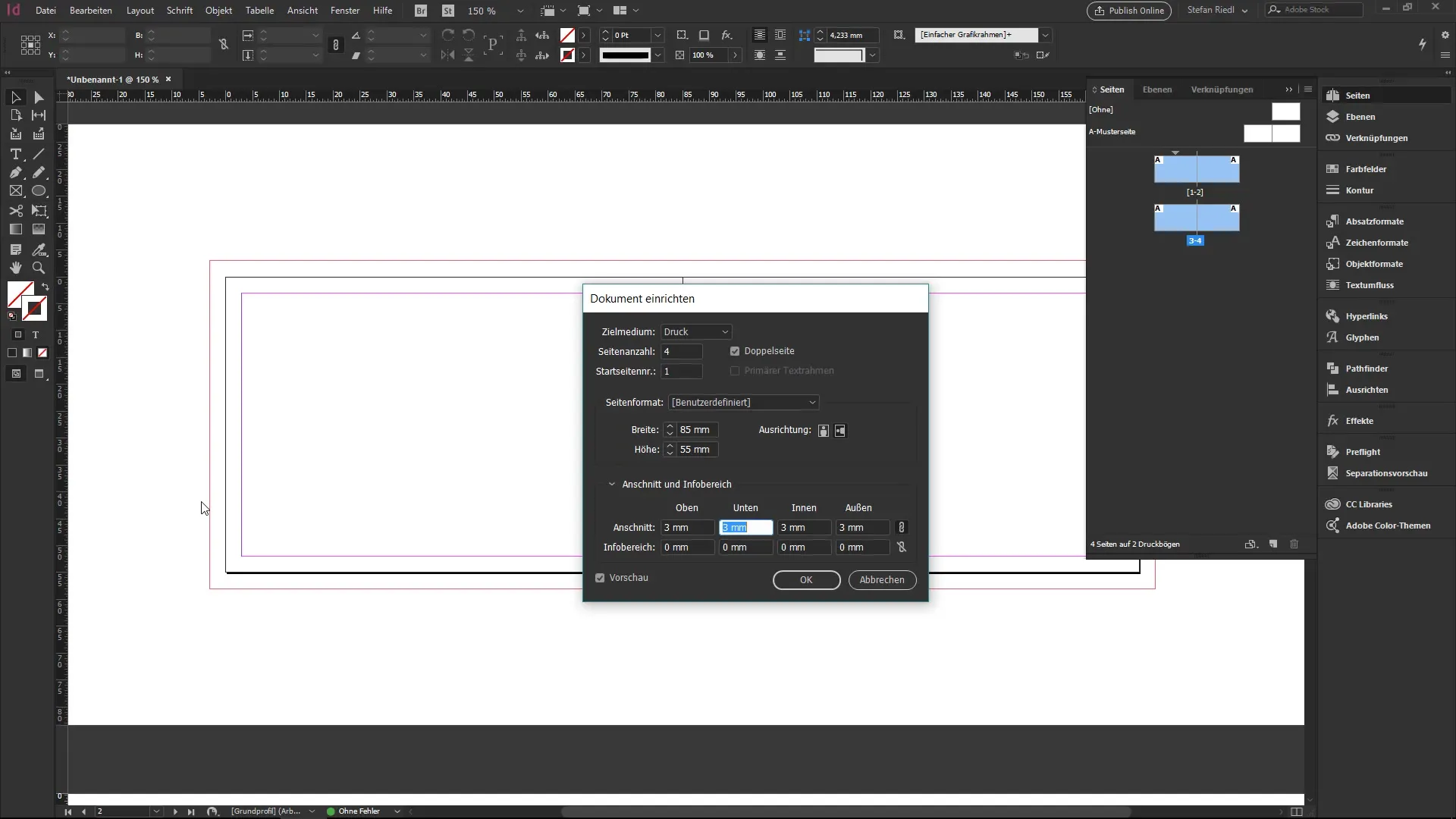
Trin 8: Gem og eksporter
Før du eksporterer dit dokument, skal du jævnligt gemme dine fremskridt. Gå til Fil og derefter Gem som for at sikre, at dit arbejde ikke går tabt. Når du er tilfreds med designet, kan du eksportere dokumentet til tryk ved at gå til Fil og derefter Eksporter.
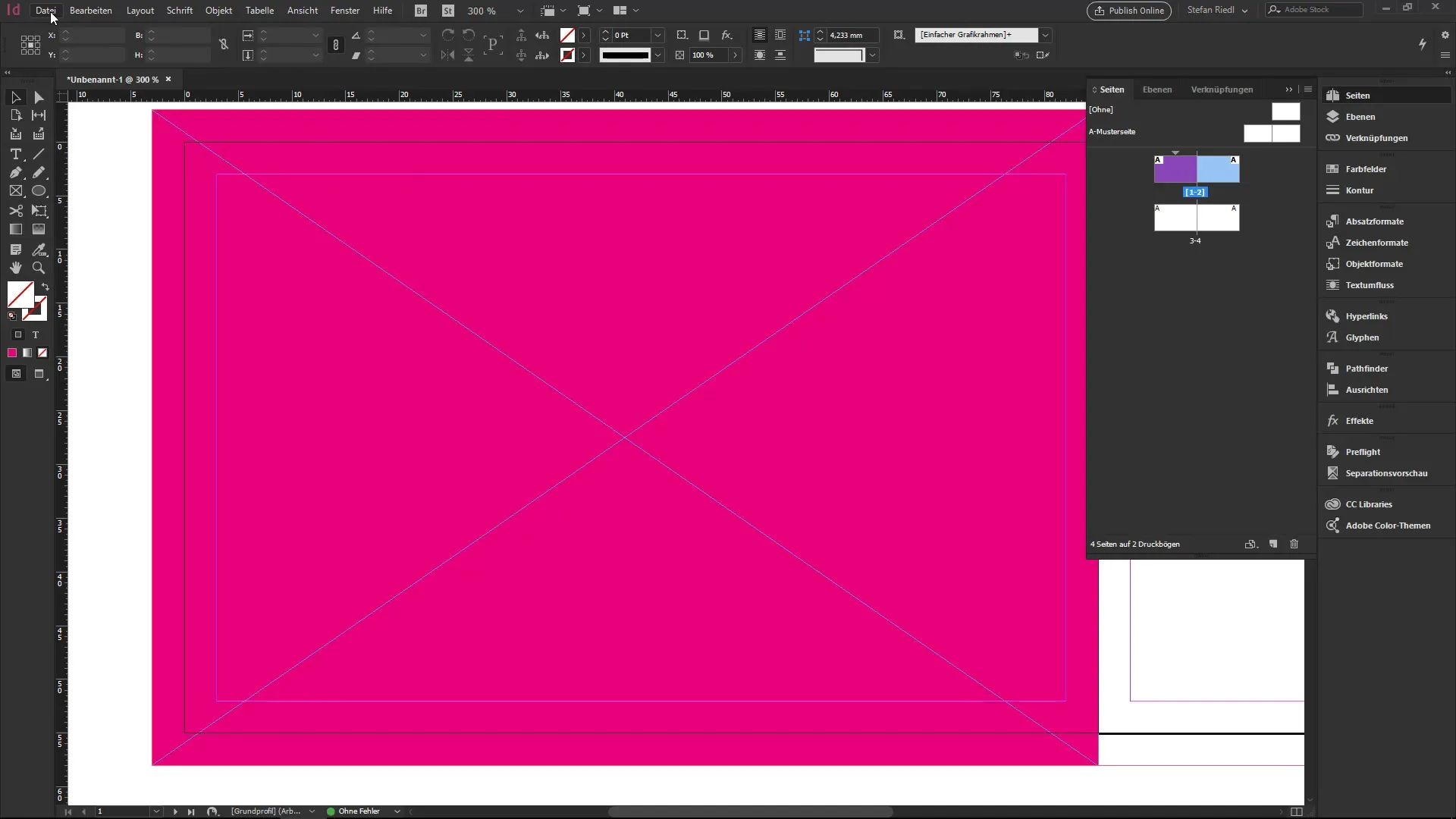
Sammenfatning - InDesign trin for trin: Opret visitkort
I denne tutorial har du lært, hvordan du designer et dobbelt trykt visitkort med Adobe InDesign. Fra de grundlæggende indstillinger i ny dialog til justering af margener og beskæring og den kreative designproces. Husk, at du når som helst kan foretage ændringer for at optimere dit dokument.
FAQ
Hvordan åbner jeg et nyt dokument i InDesign?Du åbner et nyt dokument ved at trykke Ctrl + N (eller Command + N på Mac).
Hvilket format er standard for visitkort?Standardskabelonen for visitkort er 85 mm i bredden og 55 mm i højden.
Hvad er beskæring, og hvorfor er det vigtigt?Beskæring er et område, der går ud over kanten for at undgå, at der opstår hvide kanter (blitzer) ved klipning.
Kan jeg ændre indstillingerne for et dokument senere?Ja, du kan ændre indstillingerne for et dokument når som helst uden at skulle oprette et nyt dokument.
Hvordan gemmer jeg en skabelon i InDesign?Du gemmer en skabelon ved at justere dine indstillinger og derefter give et navn under "Gem som", så du kan genbruge den til fremtidige projekter.


